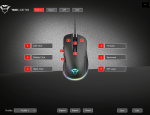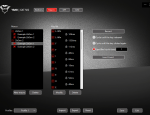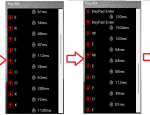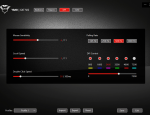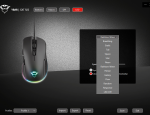Comme indiqué dans le chapitre précédent, la souris est entièrement paramétrable. Cela va du bandeau RGB, à l'attribution des boutons de la souris en passant par le réglage de la sensibilité. Pour installer le logiciel, rien de bien compliqué. Il suffit de se rendre ici et de télécharger le dernier driver. Dans le cadre de ce test, nous allons utiliser le dernier driver en date, il s'agit de la version 1.0 (date de sortie : 11/06/2021). Une fois l'installation faite, nous pouvons donc lancer le logiciel et voir ce que ce dernier nous propose. Il est cependant important de noter que le logiciel est disponible en anglais seulement. Rien de très compliqué rassurez-vous, on vous explique tout.
Vous avez donc sur la partie gauche une liste vide au départ appelée « Macro ». Cela tombe bien, c'est justement ce qu'on souhaite faire. Vous aurez donc ici la liste des macros enregistrées. Vous pouvez bien entendu donner le nom que vous souhaitez à votre / vos macros. Vous avez la possibilité de créer des dossiers / sous-dossiers contenant différentes macros.
Sur la partie centrale, vous aurez la Key list. C'est là-dedans qu'il faudra mettre les touches sur lesquelles vous souhaitez appuyer, le temps d'appui et ensuite le relâchement de la touche. Nous vous invitons à regarder l'exemple : l'idée est d'ouvrir Firefox automatiquement et d'aller sur ZeDen pour voir les dernières actualités informatique. Pour les plus observateurs d'entre vous, vous verrez que pour ZeDen, il faut écrire « WeDen » : le logiciel en plus d'être en anglais considère que le clavier est un QWERTY. Dommage.
Ensuite, sur la partie tout à droite, vous avez un premier bouton « Record » qui va vous servir à enregistrer votre macro. Vous cliquez dessus et ensuite vous faites vos actions au clavier. Une fois la tâche fini, il suffit de re-cliquer sur le bouton. Si jamais vous vous êtes trompé de touche, ou que vous souhaitez modifier les temps, il suffit de les modifier. Dernière étape, il suffit de choisir le comportement de la macro : tourner en boucle tant que le bouton est enfoncé, tourner en boucle tant que vous ne rappuyer pas sur le bouton, tourner un nombre spécifique de fois... A noter également qu'il est possible d'insérer des évènements comme les clics souris (gauche, droit, milieu) ou d'atteindre un certain délais avant de passer à la suite. Simple non ?
La souris a par défaut 6 niveaux de résolutions : 800 dpi, 1600, 2400, 3200, 4800 et 7200 dpi. Là où Trust fait de la personnalisation avancée c'est que même si 6 niveaux sont disponibles par défaut, vous pouvez activer / désactiver ceux que vous voulez pour n'en laisser que deux par exemple. En plus de ça, chaque niveau est également personnalisable. Les niveaux sont tous les 200 dpi (de 200 à 2000 dpi), ensuite tous les 400 dpi (de 2400 dpi à 7200 dpi). Et chaque résolution peut être associée à sa couleur. Quand on vous disait que Trust poussait la personnalisation de la souris loin.
D'ailleurs, quand vous changez la résolution de votre souris grâce au bouton, le bandeau LED rétroéclairé restera sur la couleur associée pendant 2 secondes. Plutôt sympa pour savoir à quel niveau on paramètre la souris, encore faut-il se rappeler du paramétrage.
Nous venons de voir toutes les possibilités de personnalisation de la souris allant de l'attribution des boutons, aux macro en passant par le réglage de la résolution et enfin le rendu esthétique. Tout ceci est intéressant, mais cette souris, à l'usage, comment se comporte-t-elle ? Nous allons voir ceci immédiatement !
Premier onglet : les boutons
La première partie du logiciel concerne l'attribution des boutons et de leurs effets. La seule obligation est d'avoir un bouton attribué pour le clic gauche. Ensuite, à vous de faire votre choix. Le remapping est identique sur tous les boutons. Le choix doit se faire entre :- Clic gauche
- Clic milieu
- Clic droit
- Retour
- Suivant
- Boucle de résolution du capteur
- Double clic
- Tire rapide
- Boucle LED
- DPI +
- DPI -
- Lancement d'un média : Navigateur, lecteur média, mail, augmentation / diminution du volume, piste précédente / suivante, couper le son, lecture / pause, calculatrice
- Lancement de macro : Il suffit d'enregistrer une combinaison de touches et le clic lancera la macro
- Raccourci : Copier, coller, explorateur Windows, annuler, verrouiller la session, fermer Windows, tout sélectionner, rechercher, bureau
- Choix des différents profils.
Deuxième onglet : les macros
Nous rentrons ici dans ce qui apparaît être le plus compliqué sur le logiciel : les macros et leurs gestions.Vous avez donc sur la partie gauche une liste vide au départ appelée « Macro ». Cela tombe bien, c'est justement ce qu'on souhaite faire. Vous aurez donc ici la liste des macros enregistrées. Vous pouvez bien entendu donner le nom que vous souhaitez à votre / vos macros. Vous avez la possibilité de créer des dossiers / sous-dossiers contenant différentes macros.
Sur la partie centrale, vous aurez la Key list. C'est là-dedans qu'il faudra mettre les touches sur lesquelles vous souhaitez appuyer, le temps d'appui et ensuite le relâchement de la touche. Nous vous invitons à regarder l'exemple : l'idée est d'ouvrir Firefox automatiquement et d'aller sur ZeDen pour voir les dernières actualités informatique. Pour les plus observateurs d'entre vous, vous verrez que pour ZeDen, il faut écrire « WeDen » : le logiciel en plus d'être en anglais considère que le clavier est un QWERTY. Dommage.
Ensuite, sur la partie tout à droite, vous avez un premier bouton « Record » qui va vous servir à enregistrer votre macro. Vous cliquez dessus et ensuite vous faites vos actions au clavier. Une fois la tâche fini, il suffit de re-cliquer sur le bouton. Si jamais vous vous êtes trompé de touche, ou que vous souhaitez modifier les temps, il suffit de les modifier. Dernière étape, il suffit de choisir le comportement de la macro : tourner en boucle tant que le bouton est enfoncé, tourner en boucle tant que vous ne rappuyer pas sur le bouton, tourner un nombre spécifique de fois... A noter également qu'il est possible d'insérer des évènements comme les clics souris (gauche, droit, milieu) ou d'atteindre un certain délais avant de passer à la suite. Simple non ?
Troisième onglet : la résolution
Dans cette partie, on va pouvoir régler plus précisément la réactivité de la souris. Vous pouvez donc régler la sensibilité de la souris, sa vitesse de défilement, la vitesse du double clic. Le taux de rafraichissement est également réglable : 125 Hz, 250 Hz, 500 Hz et enfin 1000 Hz. La dernière option que vous pouvez modifier est le contrôle de la résolution.La souris a par défaut 6 niveaux de résolutions : 800 dpi, 1600, 2400, 3200, 4800 et 7200 dpi. Là où Trust fait de la personnalisation avancée c'est que même si 6 niveaux sont disponibles par défaut, vous pouvez activer / désactiver ceux que vous voulez pour n'en laisser que deux par exemple. En plus de ça, chaque niveau est également personnalisable. Les niveaux sont tous les 200 dpi (de 200 à 2000 dpi), ensuite tous les 400 dpi (de 2400 dpi à 7200 dpi). Et chaque résolution peut être associée à sa couleur. Quand on vous disait que Trust poussait la personnalisation de la souris loin.
D'ailleurs, quand vous changez la résolution de votre souris grâce au bouton, le bandeau LED rétroéclairé restera sur la couleur associée pendant 2 secondes. Plutôt sympa pour savoir à quel niveau on paramètre la souris, encore faut-il se rappeler du paramétrage.
Dernier onglet : le bandeau LED
Dans cette dernière partie, nous pouvons choisir à quoi ressemble notre souris. Chaque possibilité va avoir ses propres réglages. La liste des possibilités est plutôt complète. Cela va d'une vague arc-en-ciel, à la possibilité de faire une sorte de K2000 (pour les plus anciens), avoir une couleur fixe ou, bien entendu, éteindre complètement le bandeau LED. A noter qu'un mode aléatoire est également présent. Par contre, le logo présent sur le corps de la souris n'est pas dissociable du bandeau LED, c'est-à-dire qu'il se comportera comme le bandeau.Nous venons de voir toutes les possibilités de personnalisation de la souris allant de l'attribution des boutons, aux macro en passant par le réglage de la résolution et enfin le rendu esthétique. Tout ceci est intéressant, mais cette souris, à l'usage, comment se comporte-t-elle ? Nous allons voir ceci immédiatement !